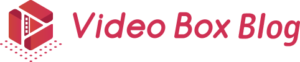YouTubeにはチャンネルの管理を行うためのYouTube Studioというツールがあります。
前身であるクリエイターツールという名称で認識している人も多いかもしれません。
この記事では、YouTubeチャンネルを運用していく上で必要不可欠なYouTube Studioについて詳しく解説していきます。
コンテンツ
YouTube Studioとは?
YouTube Studioとは動画のアップロードや編集、分析など、YouTubeチャンネルの管理を行うためのツールです。
元々はYouTubeクリエイターツールというものがその役割を担っていましたが、2019年の3月19日よりYouTube Studio(ベータ版)に切り替わり、現在では正式版に完全に移行しています。
切り替え当初は旧クリエイターツールを使い慣れた人からYouTube Studioではなくクリエイターツールを引き続き使いたいという声も多く、
クリエイターツールに戻すことも可能でしたが、今ではクリエイターツールは完全にサービス提供を終了しており、YouTubeチャンネルの管理はYouTube Studioに一本化されています。
まだまだ不慣れな方も多いかもしれませんが、YouTube Studioも慣れればチャンネル運営にあたって役立つ便利な機能を多数備えています。
YouTube Studioでどの様なことができるのか詳しく解説していきますので、ぜひ参考にしてみてください。
YouTube Studioでできること
ダッシュボードでのチャンネル全体の情報確認
ダッシュボードはYouTube Studioにログインして最初に開く画面で、チャンネル全体の概要情報を確認することができます。
具体的には、ダッシュボードからは以下の情報の確認が可能です。
| 重要なお知らせ | 収益化や著作権など、チャンネルと動画に関する重要な内容の通知 |
| チャンネルアナリティクス | チャンネル登録者数や視聴回数など統計情報の概要 |
| 動画スナップショット | 最新動画と過去の動画を比較したパフォーマンスのスナップショット |
| 最新のチャンネル登録者 | 新しくチャンネル登録をしたアカウントを最大100個まで表示 |
| 最新の投稿 | 最新のコミュニティ投稿に対するユーザーの反応のスナップショット |
| あなたへのご提案 | 各チャンネルにパーソナライズされたおすすめ情報 |
| 報告されている問題 | 多くのチャンネルやユーザーに影響を与えているYouTube上で起こっている問題 |
| ニュース | YouTubeからの最新のお知らせ |
| Creator Insider | Creator Insiderチャンネルに関する最新の情報 |
YouTube Studioの各機能の概要まとめや、YouTubeからの提案、ニュースなどをざっくりとまとめて確認できるトップページという位置づけですね。
チャンネルの状況やYouTubeの動向などを素早く確認することができます。
また、ダッシュボードの左側にあるサイドバーからは、個別の項目が並んでいます。
次からは詳細な機能について確認していきましょう。
動画の概要確認と編集
「動画」というメニューからは、アップロードした動画・ライブ配信動画が一覧表示され、公開設定や制限、日付や視聴回数といった簡単なデータも確認できるようになっています。
そしてここからはタイトル、説明、サムネイル、子供向けコンテンツの設定、年齢制限、タグ、収益化、再生リスト、字幕など、様々な情報の設定を行うことができます。
動画が一覧表示されているため各情報の管理がしやすく、また複数の動画の情報を一括で変更することもできるため、YouTubeアプリから個別に動画を編集するのに比べると、設定可能項目が多い上にスムーズに作業を行うことができます。
再生リストの作成・管理
「再生リスト」は、再生リストの作成や編集といった管理を行う機能です。
再生リストの新規作成を始め、動画の追加、タイトルや説明の編集、公開設定の変更などを一元管理することができます。
また、再生リストの共有も行うことができます。
アナリティクスによる分析
「アナリティクス」では動画のパフォーマンスに関する様々な指標を確認することができます。
アナリティクスには「概要」「リーチ」「エンゲージメント」「視聴者」の4つのタブがあり、デフォルトでは概要タブが開かれています。
概要からはチャンネル全体での視聴回数や総再生時間、チャンネル登録者などのデータを見ることができ、さらにタブの切り替えや個別の動画の選択によって希望する詳細なデータを閲覧するという形になります。
例えば「リーチ」のタブからはインプレッション数・率や視聴回数など、どの程度のユーザーにどの様な経路で動画が届いたかといったデータを閲覧でき、
「エンゲージメント」のタブからは、総再生時間、平均視聴時間など、ユーザーの動画に対する行動のデータを見ることができます。
また、個別の動画を選択すればパフォーマンスが良い動画、チャンネル登録につながっている動画などを洗い出し、傾向を分析することで、次回投稿する動画の課題抽出と改善策を立てるための参考にできるでしょう。
漠然と動画を投稿するのに比べ、アナリティクスのデータを元にPDCAを回しながら動画を投稿していくことでより効率よくチャンネル運用をすることができるため、アナリティクスは積極的に活用していきたい機能ですね。
コメントの確認と返信
「コメント」はその名の通り、動画に対して投稿されたユーザーからの管理を行う機能です。
コメントは次の4つから動画別に公開設定を行うことができます。
・不適切な可能性があるコメントを確認のために保留する
・すべてのコメントを保留して確認
・コメントをすべて許可する
・コメント機能をオフにする
チャンネル全体でも指定したユーザーを非表示にしたり、キーワード指定でブロック、リンクを含むコメントをブロックなど設定することができるため、チャンネルの運用方針に合わせて設定を行うと良いでしょう。
また、コメントは公開ステータスや対応済み/未対応などフィルタリングを行うことができるため、対応漏れも防ぐことができます。
コメント欄でのコミュニケーションはファンとの関係構築において重要なポイントですので、コメント欄の状態はしっかりと確認することをおすすめします。
字幕の設定
「字幕」は動画に字幕を設定できる機能です。
日本語の字幕を設定することはもちろん、他の言語の字幕を設定することで、海外の視聴者獲得にも役立てることができます。
字幕は自作することもできますが、視聴者に翻訳依頼を行うこともできます。
収益受け取りの設定・管理
「収益受け取り」は動画広告の設定やグッズ販売など、YouTubeチャンネル運用による収益に関する設定や管理を行うことができます。
ただし収益受け取り機能を利用するためには、YouTubeパートナープログラムに参加するための条件を満たす必要があります。
具体的には、チャンネル登録者数1000人以上、公開動画の総再生時間4000時間以上が条件となるため、まずはチャンネルを育てることから始めましょう。
オーディオライブラリで音楽や効果音の取得
「オーディオライブラリ」からは、無料でBGMや効果音をダウンロードし、動画に使用することができます。
収益化に差し障り無い音楽・効果音もあるため、積極的に活用していきましょう。
まとめ
YouTube Studioの概要と詳細な機能について解説しました。
YouTube StudioはYouTubeチャンネルを管理する上で必要不可欠なツールです。
ぜひこの記事を参考に使い方を覚えて有効活用してみてください。